В последнее время многие пользователи высказывают обеспокоенность по поводу того, что процесс Modern Setup Host потребляет чрезмерно много ресурсов ЦП в Windows 11. Пользователи сообщают, что этот процесс активен в фоновом режиме, из-за чего их компьютеры значительно замедляются.
Если Modern Setup Host застрял на 50% или 100% загрузке ЦП, продолжайте читать. В этой статье объясняется, что такое Modern Setup Host и почему он может привести к увеличению загрузки ЦП и диска в вашей системе Windows 11.
Что такое Modern Setup Host в Windows 10/11?
Modern Setup Host — это важный фоновый процесс, отвечающий за извлечение и установку обновлений Windows на вашем устройстве.
Этот важный компонент в Windows 11 обеспечивает полную загрузку и правильную установку обновлений. Процесс часто активируется, когда ваша система инициирует обновление Windows.
Во время установки этих обновлений может возникнуть повышенная загрузка диска и процессора из-за операций чтения/записи. Обычно этот процесс работает в фоновом режиме, не потребляя при этом значительных системных ресурсов.
Однако если Modern Setup Host продолжает использовать высокие ресурсы ЦП и диска в течение длительного периода, необходимо устранить неполадки. Вот несколько шагов, которые вы можете предпринять.
1. Перезагрузите ваш ПК с Windows.
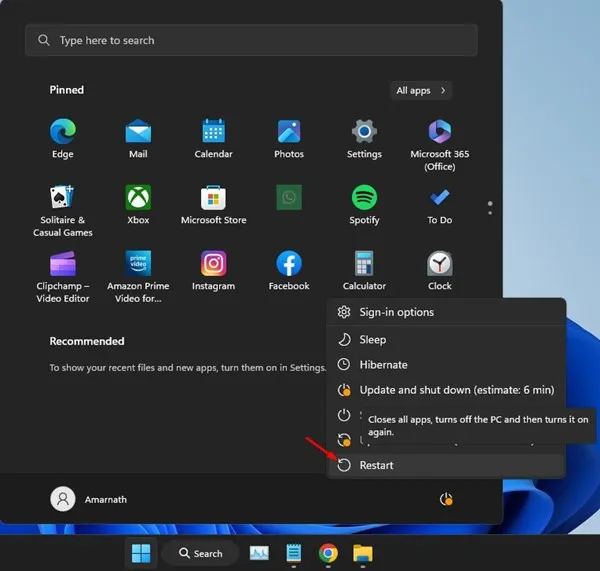
Прежде чем углубляться в более сложные решения проблемы высокой загрузки ЦП Modern Setup Host, рекомендуется перезагрузить компьютер с Windows 11 .
Перезапуск часто может устранить временные сбои, которые могут снизить производительность вашей операционной системы. Рекомендуется перезагрузить компьютер, прежде чем приступать к следующим методам.
2. Завершите процесс хоста Modern Setup.
Если Modern Setup Host вызывает задержку вашей системы, следующим простым шагом будет завершение этого процесса в фоновом режиме. Вот как это можно сделать в Windows:
1. Найдите Диспетчер задач в строке поиска Windows и откройте приложение Диспетчер задач .
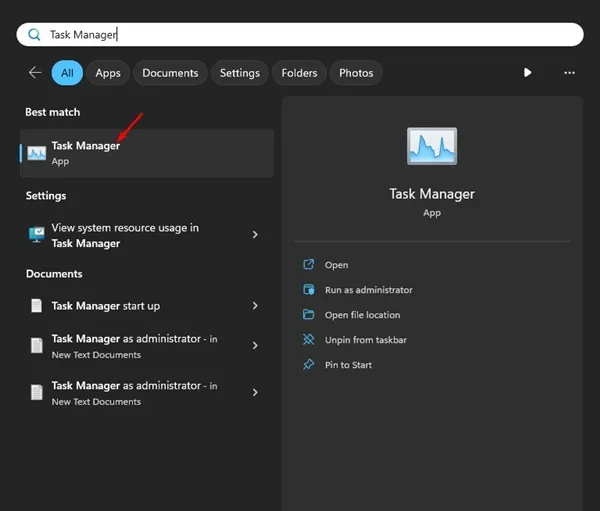
2. В окне диспетчера задач найдите процесс Modern Setup Host .
3. Щелкните правой кнопкой мыши по нему и выберите «Завершить задачу» .
После этого вы заметите улучшение производительности диска и памяти вашего компьютера.
3. Используйте средство устранения неполадок Центра обновления Windows
Учитывая, что Modern Setup Host управляет обновлениями Windows, запуск средства устранения неполадок Windows Update может помочь решить основные проблемы. Этот инструмент предназначен для диагностики и устранения любых проблем, которые могут мешать функциональности Modern Setup Host.
1. Найдите Панель управления в строке поиска Windows и откройте приложение Панель управления .
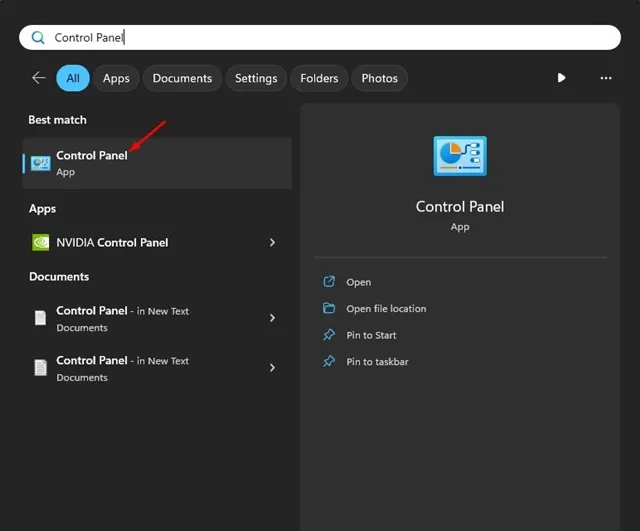
2. Нажмите «Устранение неполадок» на панели управления.
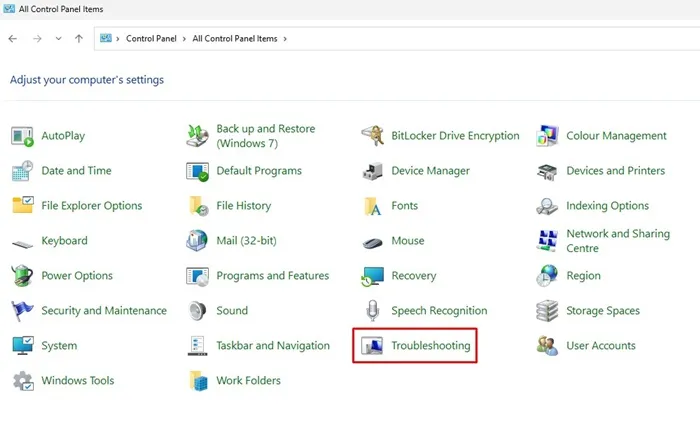
3. Затем выберите Другие средства устранения неполадок .
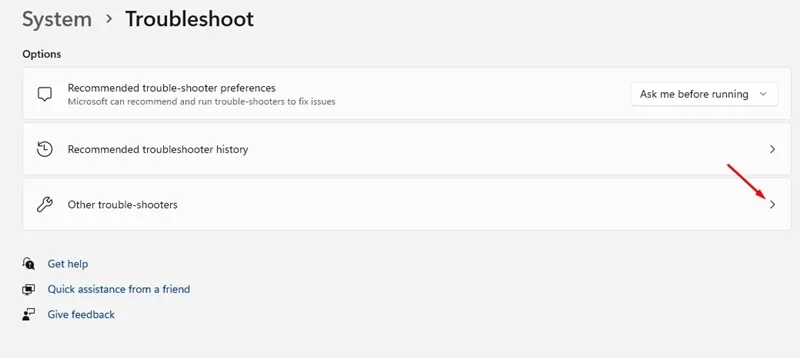
4. Найдите раздел «Центр обновления Windows» и нажмите кнопку «ЗАПУСТИТЬ» .
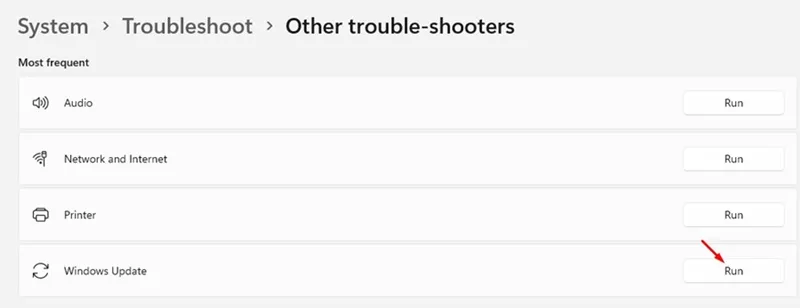
Следуйте инструкциям на экране для устранения неполадок.
4. Выполните чистую загрузку
Чистая загрузка может быть эффективной в решении проблемы высокой загрузки ЦП, вызванной Modern Setup Host. Этот процесс запускает Windows только с основными службами и программами.
Чистая загрузка может помочь выявить приложения, которые могут способствовать возникновению проблемы высокой загрузки ЦП. Вот как можно выполнить чистую загрузку:
1. Нажмите на клавиатуре сочетание клавиш Windows + R. В диалоговом окне «Выполнить» введите msconfig.msc и нажмите Enter.
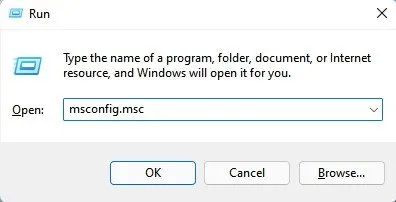
2. В окне «Конфигурация системы» перейдите на вкладку «Службы» .
3. Установите флажок Скрыть все службы Microsoft , затем нажмите Отключить все .
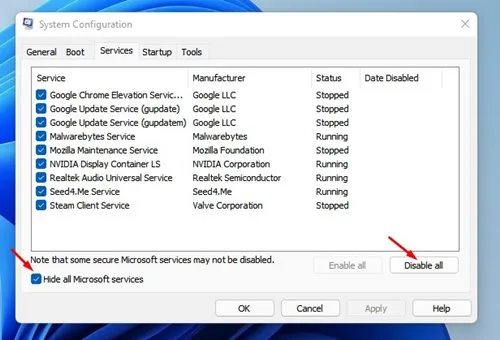
4. Откройте диспетчер задач и перейдите на вкладку «Автозагрузка». Щелкните правой кнопкой мыши по любым приложениям, которые вы хотите запретить запускать автоматически, и выберите «Отключить» .
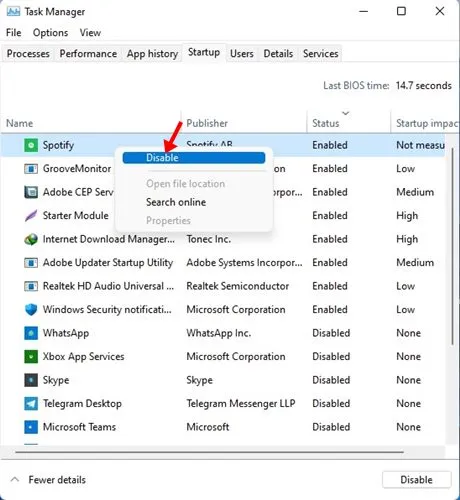
После применения этих изменений перезагрузите ПК с Windows 11. Это должно помочь устранить проблему высокой загрузки ЦП, вызванную Modern Setup Host .
5. Выполните команду SFC/DISM
System File Checker (SFC) — это надежный инструмент, который сканирует и восстанавливает поврежденные системные файлы. Если вы подозреваете, что какие-либо файлы повреждены, эта команда может восстановить их. Если SFC не срабатывает, вы можете продолжить с помощью команды DISM. Вот процесс:
1. Найдите командную строку в Windows 10/11, щелкните ее правой кнопкой мыши и выберите « Запуск от имени администратора» .
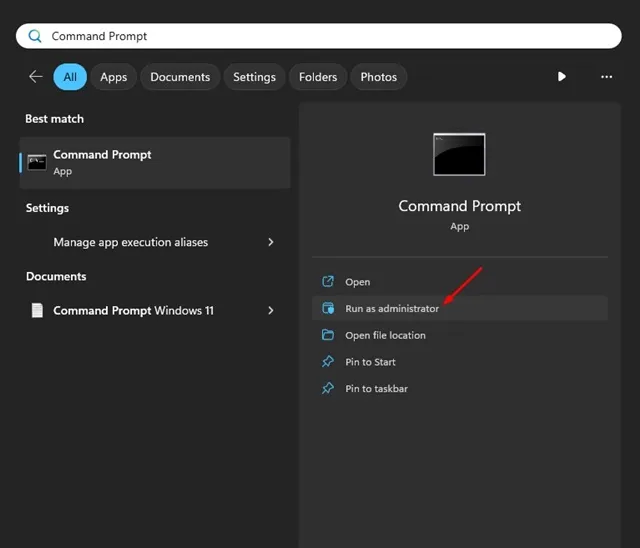
2. В командной строке введите команду:
sfc /scannow
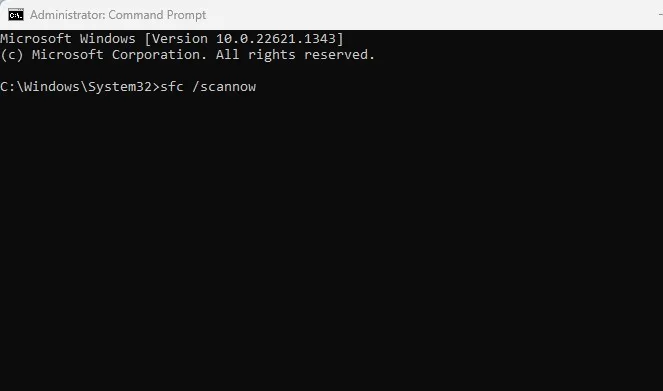
3. Если появится сообщение об ошибке, выполните следующую команду:
DISM /Online /Cleanup-Image /RestoreHealth
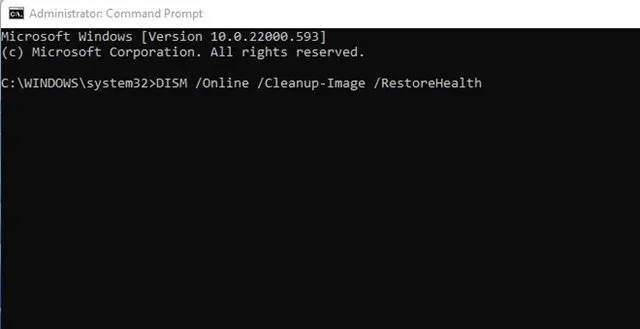
6. Удалите папку SoftwareDistribution
Некоторые пользователи сообщили об успешном удалении папки SoftwareDistribution. В этой папке хранятся загруженные обновления, и ее очистка может побудить Windows снова загрузить любые неисправные обновления, что потенциально решает проблему высокой загрузки ЦП и диска.
1. Найдите командную строку в Windows 10/11, затем щелкните ее правой кнопкой мыши и выберите « Запуск от имени администратора» .
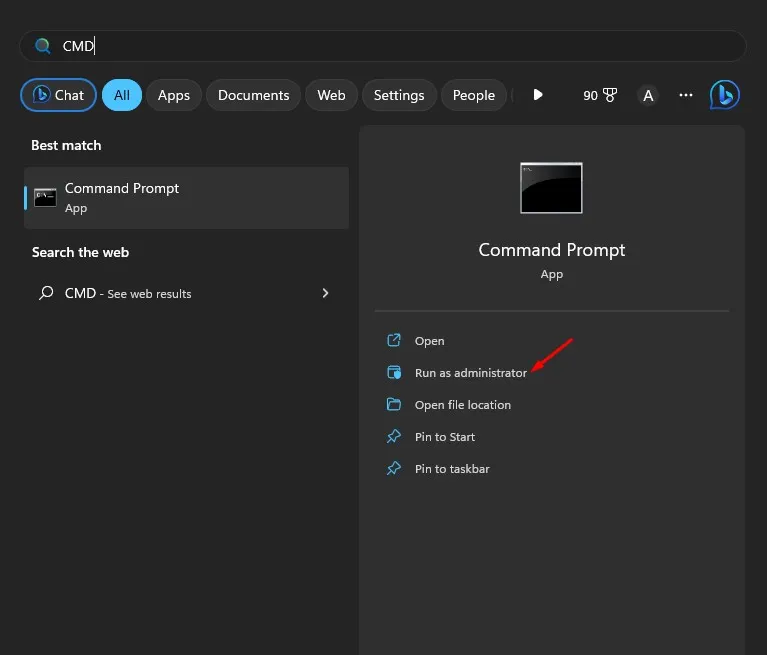
2. В командной строке выполните следующие две команды:
net stop wuauserv
net stop bits
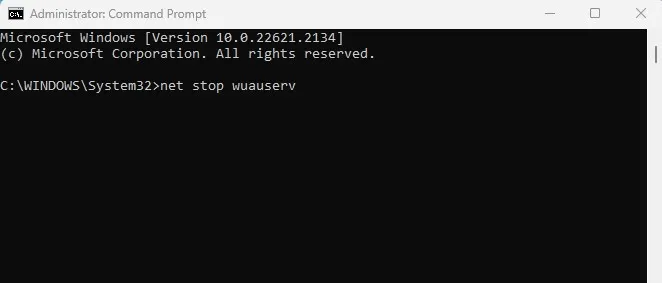
3. Откройте проводник и перейдите в каталог:
C:\Windows\SoftwareDistribution
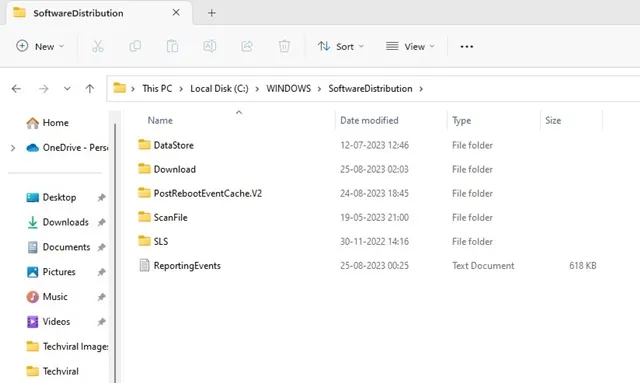
4. Удалите все содержащиеся файлы и папки в каталоге SoftwareDistribution.
5. После этого снова откройте командную строку от имени администратора и выполните следующие команды для перезапуска служб Центра обновления Windows:
net start wuauserv
net start bits
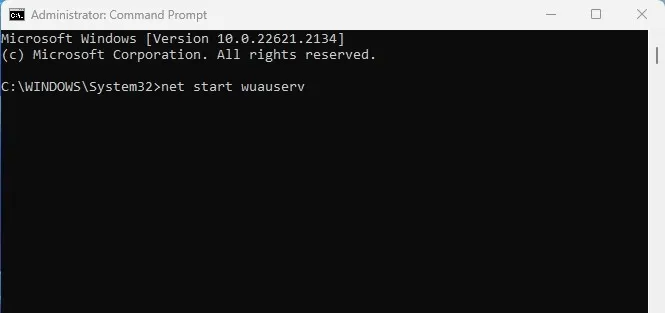
7. Сканирование на наличие вредоносных программ
Вирусы или вредоносные программы также могут привести к увеличению использования ЦП хостом Modern Setup. Если ваше устройство работает необычно медленно, разумно провести комплексное сканирование на вирусы с помощью Microsoft Defender.
В качестве альтернативы вы можете выбрать стороннее антивирусное решение, например Malwarebytes, для выполнения полного сканирования. Просто загрузите, установите Malwarebytes и выполните тщательную оценку вредоносного ПО.
При желании вы также можете использовать приложение «Безопасность Windows», входящее в состав Windows 10/11, для комплексного сканирования.
8. Восстановите вашу систему
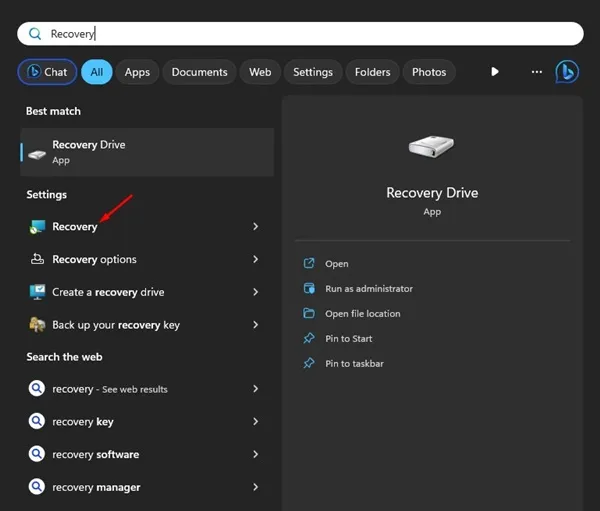
Если все остальное не помогает, может потребоваться восстановление Windows 11 до предыдущего состояния. Утилита восстановления системы позволяет отменить значительные изменения, внесенные в операционную систему.
Эта опция доступна только при включенной функции восстановления системы. Некоторые программы также создают точки восстановления перед внесением изменений. Обратитесь к этой документации за помощью. Если у вас есть точка восстановления, используйте приложение Recovery, чтобы вернуть Windows 11 в это состояние.
Следуя этим методам, вы должны эффективно решить проблемы с высокой загрузкой ЦП и диска, вызванные Modern Setup Host в Windows 10/11 . Выполнение этих шагов может значительно облегчить проблему.
Добавить комментарий